Cách kiểm tra mức sử dụng dữ liệu trên iPhone 14
Nếu bạn đang ở một nơi không có mạng không dây trong xã hội hiện đại thì lưu lượng dữ liệu của điện thoại di động rất quan trọng đối với bạn.Làm thế nào người hiện đại có thể cho phép dữ liệu điện thoại di động không đủ?Tuy nhiên, lưu lượng truy cập có thể bị sử dụng hết nếu bạn xem video và vẫn hơi khó theo dõi theo thời gian thực.Nếu bạn là chủ sở hữu iPhone 14, thì bạn có thể đọc hướng dẫn này về cách kiểm tra mức sử dụng dữ liệu trên iPhone 14 và theo dõi việc sử dụng dữ liệu của mình mọi lúc, mọi nơi.

Làm cách nào để kiểm tra mức sử dụng dữ liệu trên iPhone 14?iPhone14 xem hướng dẫn sử dụng dữ liệu:
1. Đầu tiên, chúng ta mở iPhone, tìm tùy chọn “Cài đặt” và mở nó.

2. Sau đó chọn "Mạng di động" và sau đó tiếp tục tìm tùy chọn "Cách sử dụng" của chúng tôi.Đây là cách sử dụng lưu lượng truy cập của chúng tôi.
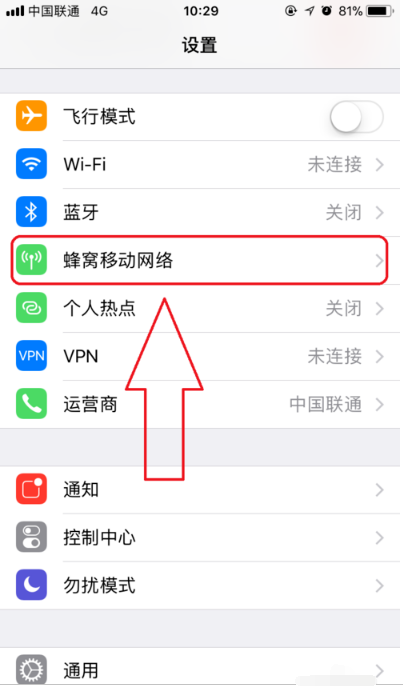
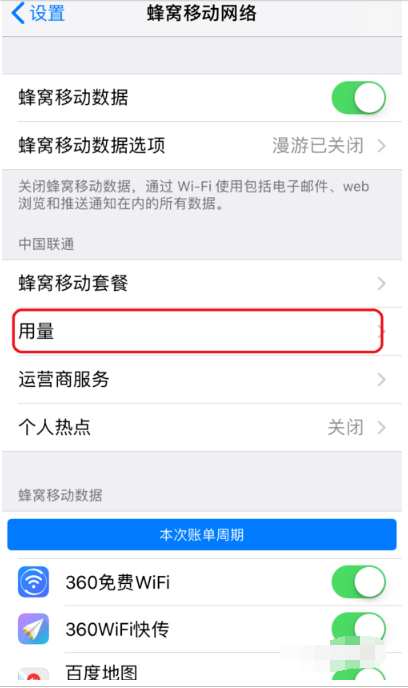
3. Sau đó, bạn có thể xem mức sử dụng dữ liệu hiện tại của chúng tôi cũng như thời lượng gói và cuộc gọi của chúng tôi cũng được đánh dấu ở trên.
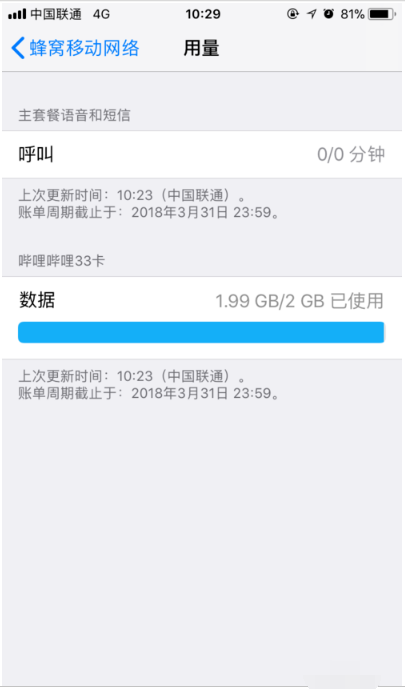
4. Nếu cảm thấy không quá chi tiết, chúng ta cũng có thể truy cập App Store để tải xuống trình quản lý điện thoại di động, sau đó chọn lưu lượng truy cập.
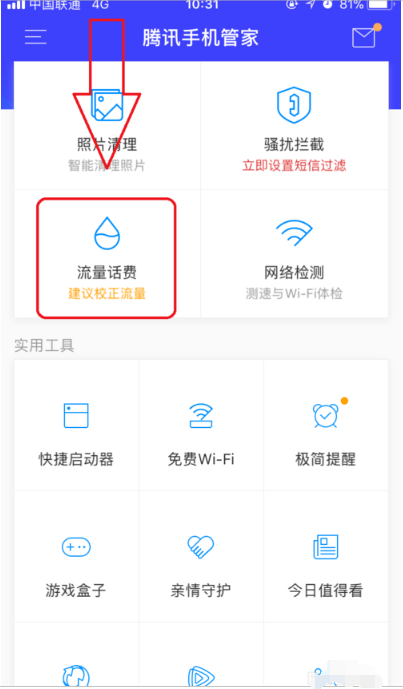
5. Trình quản lý điện thoại di động sẽ tự động đọc mức sử dụng dữ liệu trên điện thoại di động của chúng tôi. Nếu mức sử dụng dữ liệu vượt quá giới hạn, nó sẽ được đánh dấu bằng phông chữ màu đỏ.
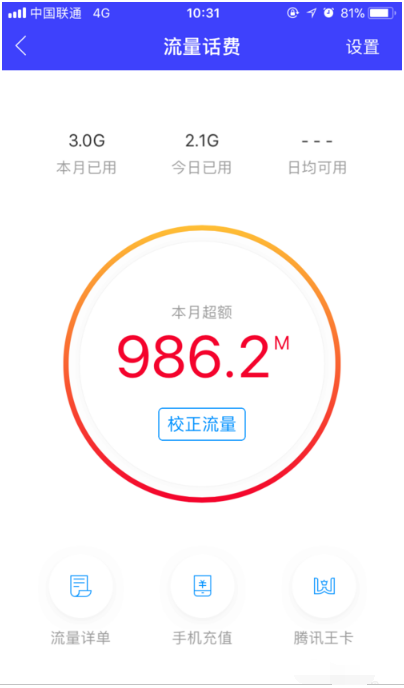
Người chỉnh sửa vẫn khuyến nghị chủ sở hữu iPhone 14 tải xuống quản gia di động. Bằng cách này, việc sử dụng dữ liệu sẽ rất rõ ràng. Việc nhấp vào cài đặt cụ thể hàng ngày sẽ khá rắc rối nhưng chỉ mất một giây để mở ứng dụng để biết dữ liệu của bạn. cách sử dụng. .Tất nhiên, nếu bạn không thích có quá nhiều phần mềm trên điện thoại thì đó cũng là một cách hay để biết mức sử dụng dữ liệu của bạn thông qua cài đặt. Phương pháp cụ thể mà bạn muốn sử dụng tùy thuộc vào thói quen sử dụng của chính chủ sở hữu.













